جداول بيانات google: احسب المتوسط إذا كان أكبر من الصفر
يمكنك استخدام الصيغة التالية لحساب المتوسط في جداول بيانات Google فقط للقيم الأكبر من الصفر:
=AVERAGEIF( B2:B14 , " >0 ", B2:B14 )
تقوم هذه الصيغة المحددة بحساب القيمة المتوسطة في النطاق B2:B14 فقط للخلايا التي تكون قيمتها أكبر من الصفر.
يوضح المثال التالي كيفية استخدام هذه الصيغة عمليًا.
مثال: احسب المتوسط إذا كان أكبر من الصفر في جداول بيانات Google
لنفترض أن لدينا مجموعة البيانات التالية في جداول بيانات Google والتي توضح إجمالي المبيعات التي أجراها موظفون مختلفون في الشركة:
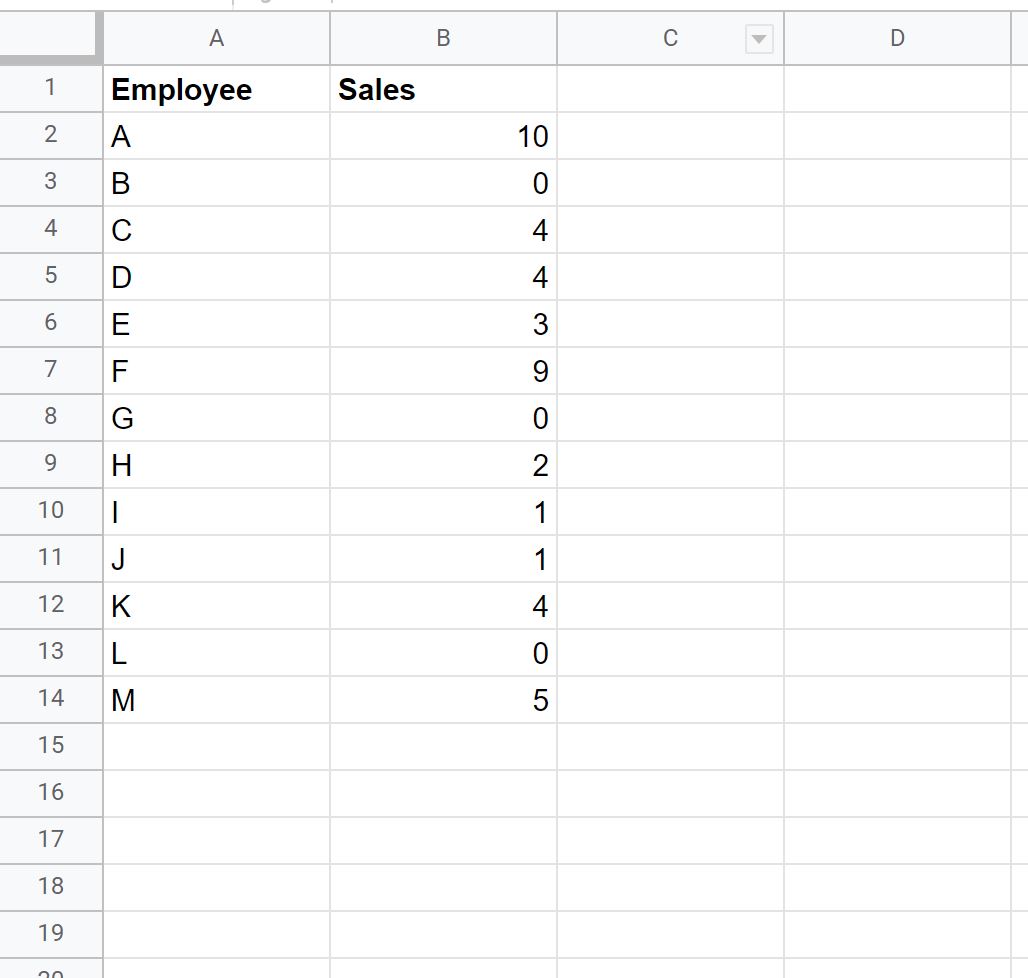
إذا استخدمنا ببساطة صيغة AVERAGE() ، فسنجد متوسط مبيعات جميع الموظفين:
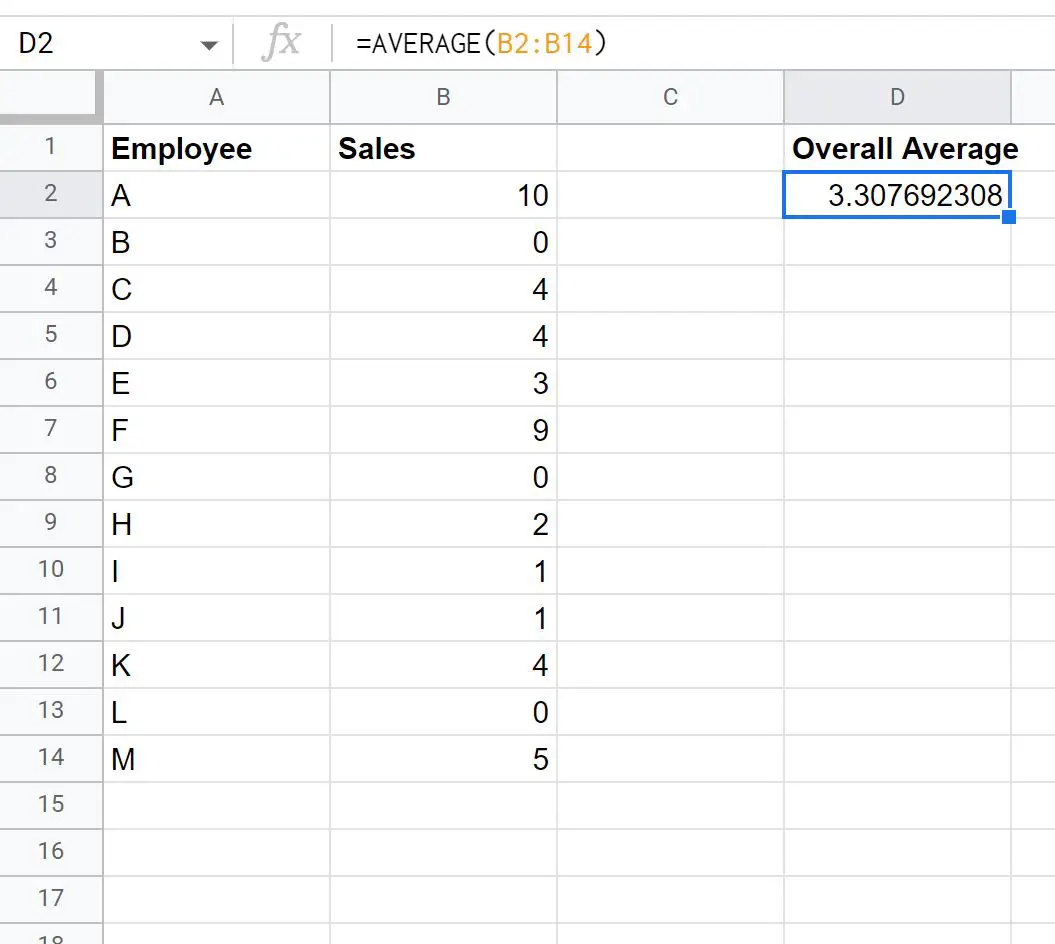
متوسط معدل الدوران لكل موظف هو 3,307 .
ومع ذلك، لنفترض أننا نريد فقط حساب متوسط الموظفين الذين تزيد مبيعاتهم عن الصفر.
يمكننا كتابة الصيغة التالية في الخلية D2:
=AVERAGEIF( B2:B14 , " >0 ", B2:B14 )
توضح لقطة الشاشة التالية كيفية استخدام هذه الصيغة عمليًا:
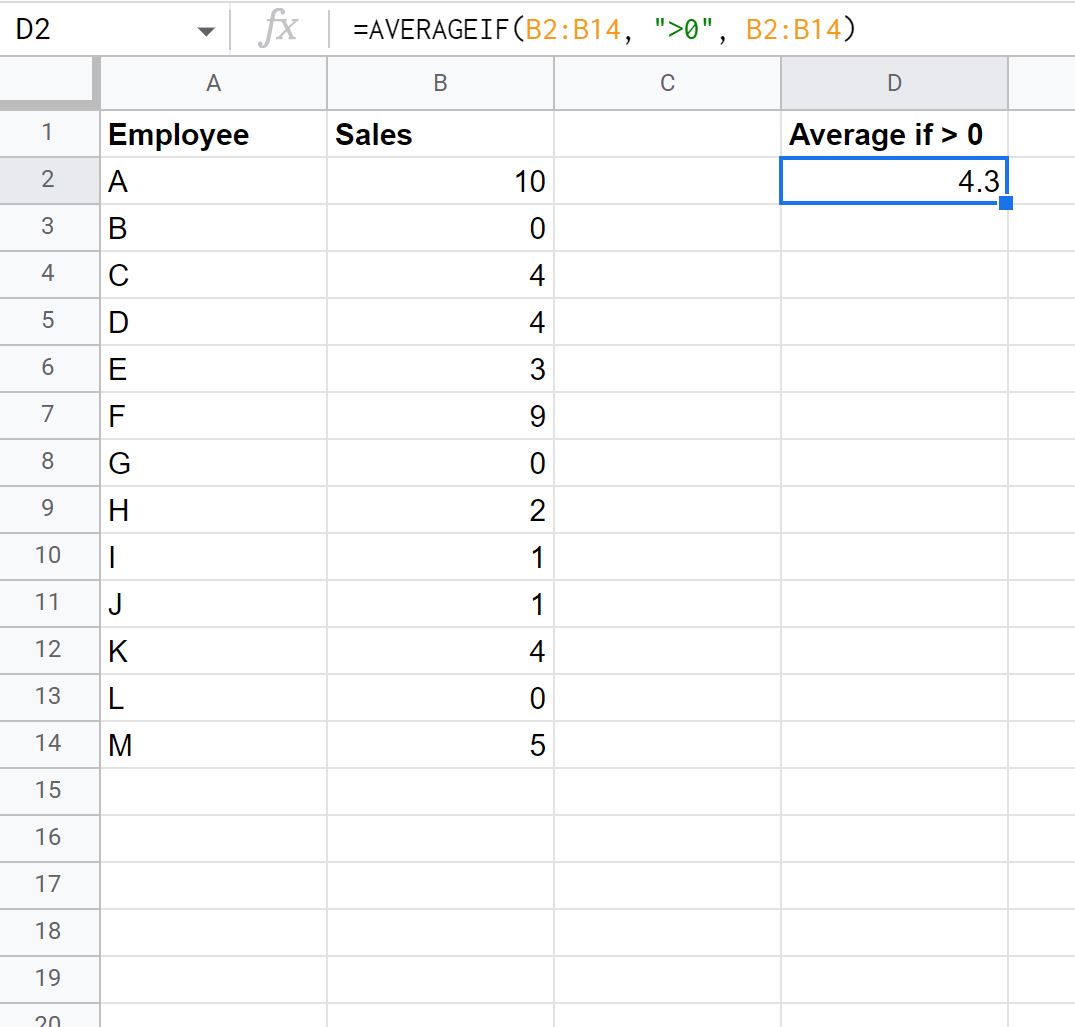
وبلغ متوسط معدل دوران الموظفين الذين تزيد مبيعاتهم عن الصفر 4.3 .
قامت هذه الصيغة بحساب المتوسط باستخدام القيم الأكبر من الصفر فقط.
يمكننا التأكد من صحة ذلك عن طريق حساب متوسط جميع القيم الأكبر من الصفر يدويًا:
متوسط القيم الأكبر من الصفر: (10+4+4+3+9+2+1+1+4+5) / 10 = 4.3 .
وهذا يتوافق مع القيمة المحسوبة بواسطة صيغتنا.
مصادر إضافية
تشرح البرامج التعليمية التالية كيفية القيام بأشياء شائعة أخرى في جداول بيانات Google:
كيفية حساب المتوسط إذا كانت الخلية تحتوي على نص في جداول بيانات Google
كيفية حساب المتوسط الشهري في جداول بيانات Google
كيفية حساب متوسط الصفوف التي تمت تصفيتها في جداول بيانات Google